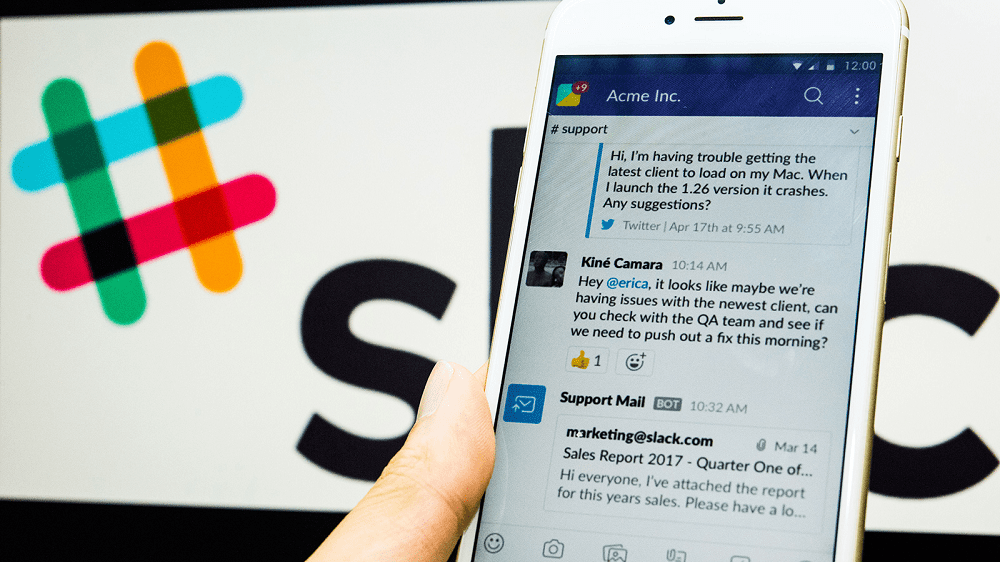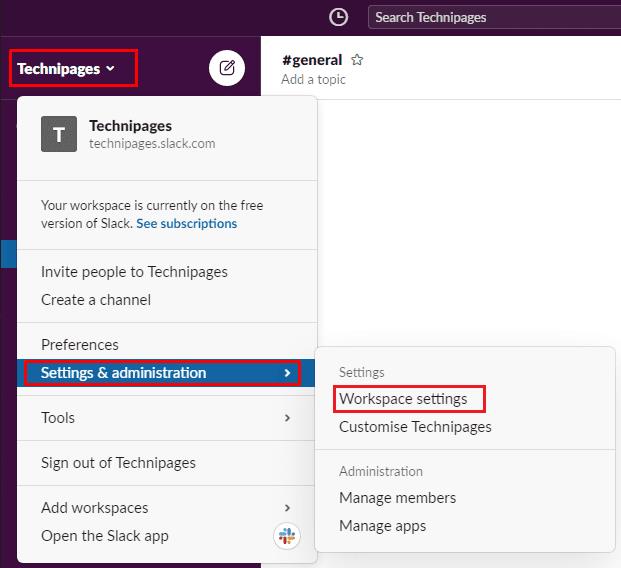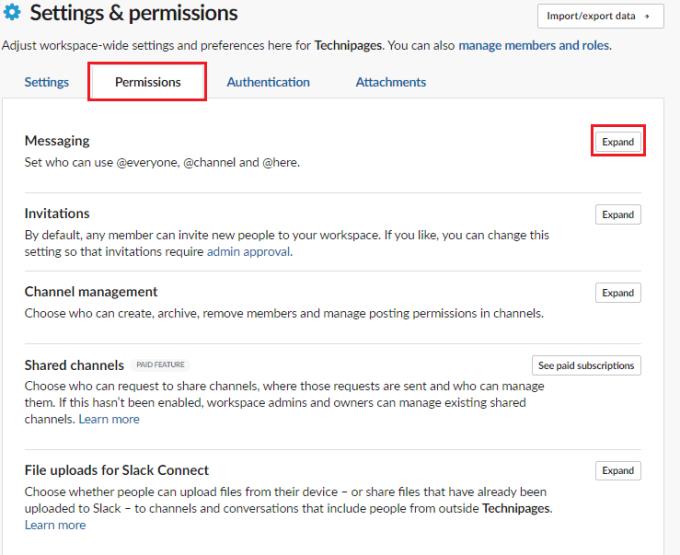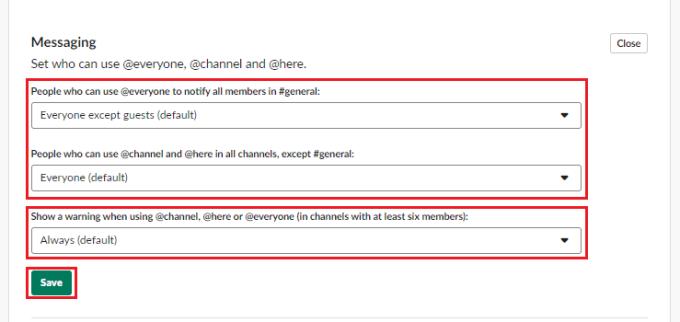In Slack, se vuoi attirare l'attenzione di qualcuno su un messaggio specifico in un canale, puoi scegliere di menzionarlo nel messaggio. Per menzionare un utente, è necessario utilizzare il simbolo "@", quindi digitare il nome o selezionare il nome dall'elenco suggerito. Se menzioni qualcuno in un messaggio, riceverà una notifica sulla menzione.
Slack include anche tre menzioni speciali: “@Everyone”, “@Channel” e “@Here”. La menzione di "@Everyone" avviserà ogni membro del server del messaggio. "@Channel" invierà una notifica a tutti i membri del canale in cui è stato pubblicato il messaggio. "@Here" notifica solo i membri del canale corrente che sono attualmente online.
Queste citazioni di gruppo possono essere utili per gli annunci e per cercare di attirare rapidamente l'attenzione, tuttavia, se vengono utilizzate spesso, possono diventare fastidiose poiché i messaggi generalmente non sono così interessanti o rilevanti per la maggior parte delle persone. Una delle cose che puoi fare per evitare che ciò accada è limitare l'uso di queste menzioni di gruppo.
Per limitare l'uso delle menzioni di gruppo è necessario accedere all'area di lavoro impostando i permessi. Per arrivarci, devi prima fare clic sul nome dell'area di lavoro nell'angolo in alto a destra. Quindi, nel menu a discesa, seleziona "Impostazioni e amministrazione", quindi "Impostazioni dell'area di lavoro" per aprire le impostazioni dell'area di lavoro in una nuova scheda.
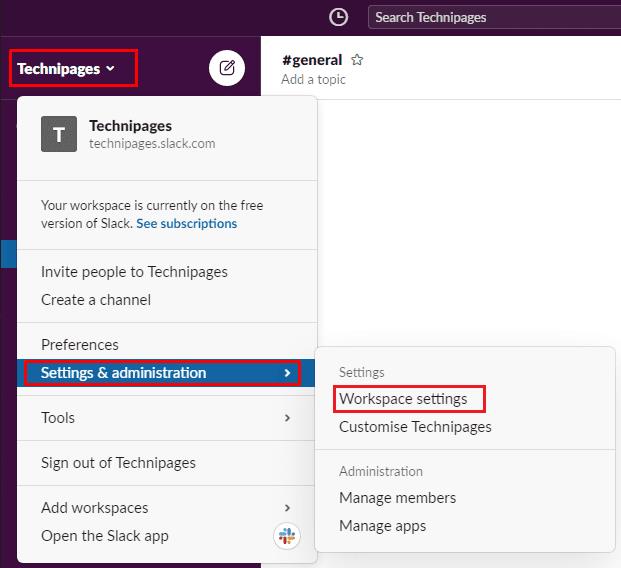
Per accedere alle impostazioni dell'area di lavoro, fai clic sul nome dell'area di lavoro nella barra laterale, quindi seleziona "Impostazioni e amministrazione" e "Impostazioni area di lavoro".
Passa alla scheda "Autorizzazioni" nella parte superiore della pagina, quindi fai clic sul pulsante "Espandi" per le autorizzazioni "Messaggi".
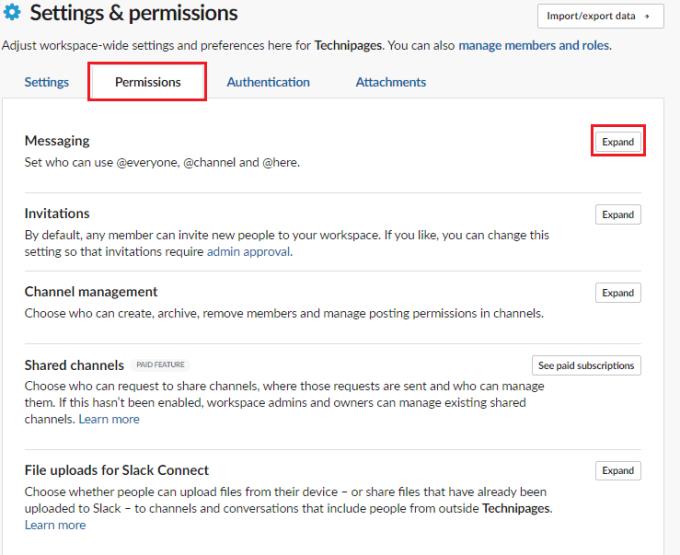
Fare clic su "Espandi" accanto a "Messaggi" nella scheda "Autorizzazioni".
Configurare le prime due opzioni a discesa in modo che siano senza restrizioni, limitate a qualsiasi membro non ospite, limitate ai proprietari e agli amministratori dell'area di lavoro o limitate ai soli amministratori dell'area di lavoro. Puoi anche configurare la terza casella a discesa per regolare se dovrebbe essere visualizzato un avviso quando provi a utilizzare una menzione di gruppo in un canale che ha sei o più membri.
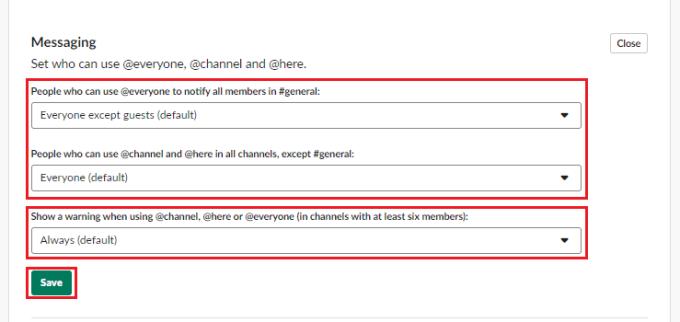
Limita l'accesso all'uso delle menzioni del gruppo con le prime due caselle a discesa nelle autorizzazioni "Messaggi".
Sebbene sia sempre bello ascoltare le persone nel tuo spazio, a volte è necessario anche un po' di pace e tranquillità, quindi non esitare a utilizzare le impostazioni sulla privacy dello spazio di lavoro per limitare l'accesso alle menzioni del gruppo nel tuo spazio di lavoro.